Sau khi cài đặt iOS 12 beta, bạn có thể thấy mình ước mình không có. Tin vui là bạn có thể quay lại iOS 11 với một chút công việc. Tin xấu là bạn có thể sẽ mất một số dữ liệu.
Những gì bạn cần
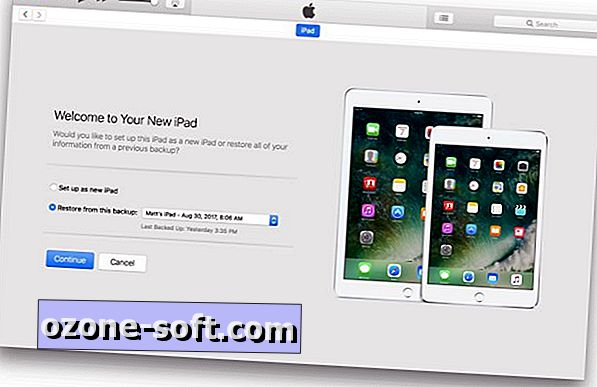
Bạn sẽ cần truy cập vào máy tính có phiên bản iTunes mới nhất và cáp Lightning, cùng với khoảng một giờ thời gian của bạn (tùy thuộc vào tốc độ kết nối internet của bạn).
Nếu bạn đã tạo bản sao lưu iTunes được mã hóa cho thiết bị của mình trước khi nâng cấp lên iOS 12, bạn sẽ muốn sử dụng cùng một máy tính để khôi phục thiết bị của mình lên iOS 11.
Nếu bạn không tạo bản sao lưu iTunes cho thiết bị của mình trước khi cài đặt iOS 12, tỷ lệ cược là bạn sẽ cần khôi phục iPhone ($ 930 tại Amazon) dưới dạng thiết bị mới. Sao lưu iCloud không tương thích ngược, nghĩa là bạn không thể hạ cấp xuống iOS 11 và sử dụng bản sao lưu iCloud được tạo bằng iOS 12 để lấy lại ứng dụng, tin nhắn và ảnh của bạn.
Quá trình phục hồi

Kết nối thiết bị iOS của bạn với máy tính mở iTunes. Khi bạn đã cho phép máy tính nhận ra thiết bị iOS của mình, hãy đặt thiết bị vào chế độ khôi phục. Quá trình này bao gồm giữ một số nút cho đến khi thiết bị khởi động lại, nhưng không buông ra cho đến khi bạn thấy logo iTunes trên màn hình của thiết bị. Dưới đây là các combo nút bạn cần biết:
- iPhone 6S ($ 319 tại Walmart) và trước đó, iPad ($ 280 tại Amazon), iPod touch: Nhấn và giữ nút home và nút ngủ / thức.
- iPhone 7 ($ 371 tại Walmart) và iPhone 7 Plus ($ 420 tại Amazon Marketplace): Nhấn và giữ nút ngủ / thức và nút giảm âm lượng.
- iPhone X, iPhone 8 ($ 600 tại Walmart), iPhone 8 Plus: Nhấn và thả âm lượng lên, tiếp theo là nút giảm âm lượng, sau đó nhấn và giữ nút ngủ / thức.
Khi logo iTunes xuất hiện trên màn hình của thiết bị, cửa sổ bật lên iTunes trên máy tính sẽ cho bạn biết một thiết bị ở chế độ khôi phục đã được phát hiện và hỏi bạn có muốn Khôi phục hoặc Cập nhật thiết bị không. Chọn Khôi phục để bắt đầu quá trình tải xuống.
Nếu quá trình tải xuống mất quá nhiều thời gian và thiết bị iOS của bạn tự khởi động lại để thoát chế độ khôi phục, hãy lặp lại các bước trên và chọn Khôi phục lại. Nếu bạn đã sao lưu trong iTunes, hãy chọn nó từ danh sách các bản sao lưu để hoàn tất quá trình khôi phục. Nếu không, sau đó chọn thiết lập thiết bị như mới.
Tạp chí CNET: Kiểm tra một mẫu các câu chuyện bạn sẽ tìm thấy trong phiên bản sạp báo của CNET.
CNET Smart Home: Chúng tôi đã biến một ngôi nhà thực sự thành một phòng thí nghiệm thử nghiệm cho hạng mục nóng nhất trong công nghệ.













Để LạI Bình LuậN CủA BạN